- Ontgrendel Apple ID
- Omzeil iCloud-activeringsslot
- Doulci iCloud-ontgrendeltool
- Fabriek iPhone ontgrendelen
- Omzeil de iPhone-toegangscode
- Reset de iPhone-toegangscode
- Ontgrendel Apple ID
- Ontgrendel iPhone 8 / 8Plus
- iCloud Lock-verwijdering
- iCloud Ontgrendel Deluxe
- iPhone Lock Screen
- Ontgrendel iPad
- Ontgrendel iPhone SE
- Ontgrendel Tmobile iPhone
- Verwijder het Apple ID-wachtwoord
Hoe iPad zonder wachtwoord te ontgrendelen [3 uit te voeren methoden]
 Bijgewerkt door Lisa Ou / 26 maart 2024 16:30
Bijgewerkt door Lisa Ou / 26 maart 2024 16:30Voor elk apparaat worden toegangscodes ingesteld om uw bestanden en andere belangrijke informatie over werk, school, enz. te beveiligen. Het is handig omdat u zich geen zorgen hoeft te maken als iemand zonder uw toestemming toegang heeft tot uw iPad. Het ongemak kan echter een rampscenario zijn als u per ongeluk de toegangscode van uw iPad vergeet. Niemand kan de iPad zonder deze openen of openen, ook jij niet.
![Hoe de iPad zonder wachtwoord te ontgrendelen [3 uit te voeren methoden] om op uw iPad te komen](https://www.fonelab.com/images/ios-unlocker/unlock-ipad-without-passcode/unlock-ipad-without-passcode.jpg)
Wat is de beste manier om te leren hoe je een iPad kunt ontgrendelen zonder toegangscode? Ogen hier! Dit bericht bevat de 3 beproefde en geteste methoden om het ontgrendelingsproces van een iPad uit te voeren zonder toegangscode.
FoneLab Helpt u bij het ontgrendelen van het iPhone-scherm, verwijdert Apple ID of zijn wachtwoord, verwijdert schermtijd of beperkingswachtwoord in seconden.
- Helpt u bij het ontgrendelen van het iPhone-scherm.
- Verwijdert Apple ID of het wachtwoord ervan.
- Verwijder schermtijd of beperkingswachtwoord in seconden.

Gidslijst
Deel 1. Hoe ontgrendel je de iPad zonder wachtwoord via Finder/iTunes
U vraagt zich misschien af: kan ik mijn iPad ontgrendelen zonder gegevensverlies? Ja! U moet echter een back-up van uw iPad-gegevens hebben gemaakt voordat u de iPad-toegangscode vergeet. Dit proces zal verwijder alle gegevens opgeslagen op uw iPad en herstel de back-ups die u hebt gemaakt met Finder of iTunes.
Als u een Mac gebruikt, hebt u alleen toegang tot iTunes in de eerdere versies. U kunt Finder echter als alternatief gebruiken, omdat ze vrijwel hetzelfde proces hebben, maar verschillen in hun knoppen.
Ontgrendel de iPad zonder wachtwoord met iTunes en Finder door de gedetailleerde stappen hieronder te volgen die we voor u hebben opgesomd. Volg ze dienovereenkomstig voor de beste resultaten. Ga verder.
Stap 1Zoek het Finder- of iTunes-programma op uw computer en klik op hun pictogrammen om ze te starten. Koop daarna een USB-kabel en sluit de iPad ermee aan op uw computer. Later, de iPad pictogram moet links van iTunes of Finder verschijnen. Klik er daarna op om toegang te krijgen tot de informatie die nodig is voor het herstelproces.
Stap 2De informatie wordt aan de rechterkant vermeld. Klik op de Algemeen sectie om de functies te zien die u gaat gebruiken. Klik later op de Herstel iPad knop rechts onder de Software pagina.
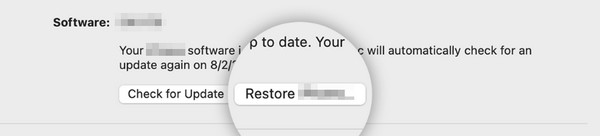
Stap 3Het programmabevestigingsvenster wordt weergegeven in de hoofdinterface. Selecteer alstublieft de herstellen knop onderaan. Later wordt het programma een paar seconden geladen en wordt de actie verwerkt die moet worden uitgevoerd. Later moet de iPad opnieuw opstarten en wordt het Apple-logo weergegeven. Wacht tot het herstelproces is voltooid voordat u de USB-kabel en de iPad loskoppelt van de computer, om de procedure niet te onderbreken.
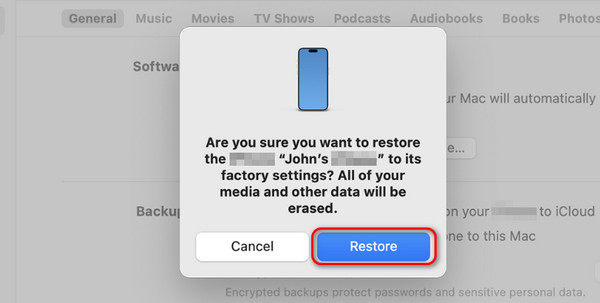
Deel 2. Hoe ontgrendel je de iPad zonder wachtwoord via Zoek mijn
Aan de andere kant, hoe ontgrendel je de iPad zonder wachtwoord zonder iTunes en Finder? U kunt voornamelijk de Zoek mijn-functie van Apple gebruiken om verloren en zoekgeraakte Apple-apparaten op te sporen. Bij deze methode worden ook alle gegevens verwijderd. In tegenstelling tot de voorgaande technieken wordt de back-up automatisch hersteld. De wisprocedure van de Zoek mijn-functie werkt niet en het herstellen van de back-ups gebeurt handmatig via iCloud.
Bovendien vereist deze procedure dat u het Apple-account invoert dat u op de vergrendelde iPad hebt gebruikt. Zonder de accountgegevens is het proces onmogelijk. Wilt u Zoek mijn gebruiken om de iPad te wissen en te ontgrendelen zonder toegangscode? Volg de onderstaande gedetailleerde stappen. Ga verder.
Stap 1Open de Find My feature-app op het andere apparaat dat u gaat gebruiken. Voer daarna de Apple ID-accountgegevens in die u hebt gebruikt op de iPad die u wilt ontgrendelen. Kies later de systemen sectie over de volgende interface.
Stap 2Nu worden de toegevoegde Apple-apparaten in de lijst weergegeven. Zoek de iPad die u met deze functie wilt wissen. Selecteer later de Wis iPad knop onder de naam van de iPad.

Deel 3. iPad ontgrendelen zonder wachtwoord met FoneLab iOS Unlocker
Wat als u een iPadOS en iOS-unlocker van derden gebruikt? ontgrendel de iPad zonder toegangscode? Als dat uw plan is, neem dan ook op FoneLab iOS-ontgrendelaar. Het kan de iPad-toegangscode met slechts een paar klikken verwijderen! Het mooie is dat alle versies en modellen van iPadOS en iOS worden ondersteund. Daarnaast heeft de software nog 4 andere functies om beperkingen veilig te omzeilen. Het omvat de Verwijder Apple ID, Schermtijd, MDM verwijderen en Instellingen voor back-upcodering verwijderen.
FoneLab Helpt u bij het ontgrendelen van het iPhone-scherm, verwijdert Apple ID of zijn wachtwoord, verwijdert schermtijd of beperkingswachtwoord in seconden.
- Helpt u bij het ontgrendelen van het iPhone-scherm.
- Verwijdert Apple ID of het wachtwoord ervan.
- Verwijder schermtijd of beperkingswachtwoord in seconden.
Houd er rekening mee dat tijdens het softwareproces alle opgeslagen gegevens op uw iPad worden verwijderd. Maar zoals we in dit bericht vermeldden, hoeft u zich nergens zorgen over te maken als er back-ups van zijn, omdat u ze daarna kunt herstellen.
Wil je dit hulpmiddel gebruiken? Volg de stappen gerelateerd aan FoneLab iOS-ontgrendelaar onderstaand. Ga verder.
Stap 1Download de software op uw computer door op de knop te klikken Gratis download knop. Selecteer daarna de Wis toegangscode knop bovenaan. U wordt daarna doorgestuurd naar een nieuwe interface.
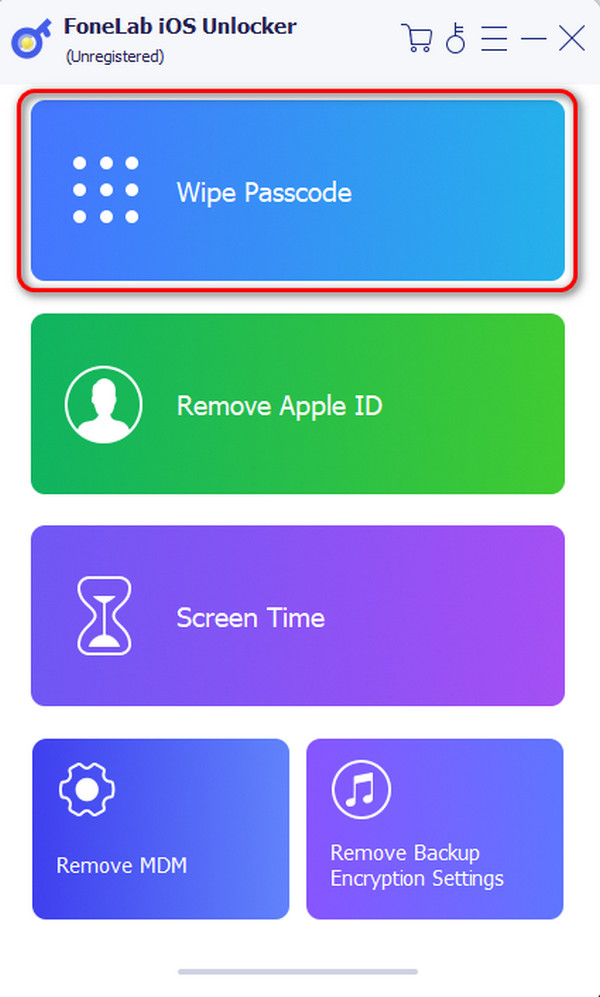
Stap 2De tool toont u de ondersteunde problemen tijdens het uitvoeren van het proces. Kies daarna de Start knop in het midden van de hoofdinterface. Koop de compatibele USB-kabel en sluit de iPad aan op uw computer. Later moet je de OK interface.
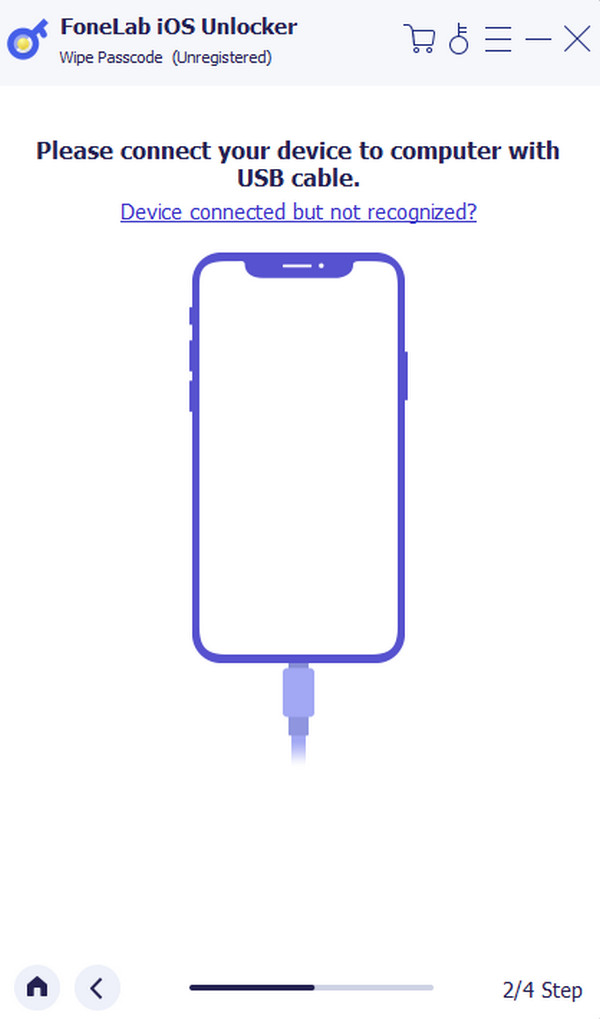
Stap 3De informatie op de iPad wordt op het scherm weergegeven. Bevestig ze en klik op de Start knop. Later zal de software het firmwarepakket downloaden en op klikken ontsluiten knop daarna. Voer de 0000 code op het scherm en klik op de ontsluiten knop als laatste stap.
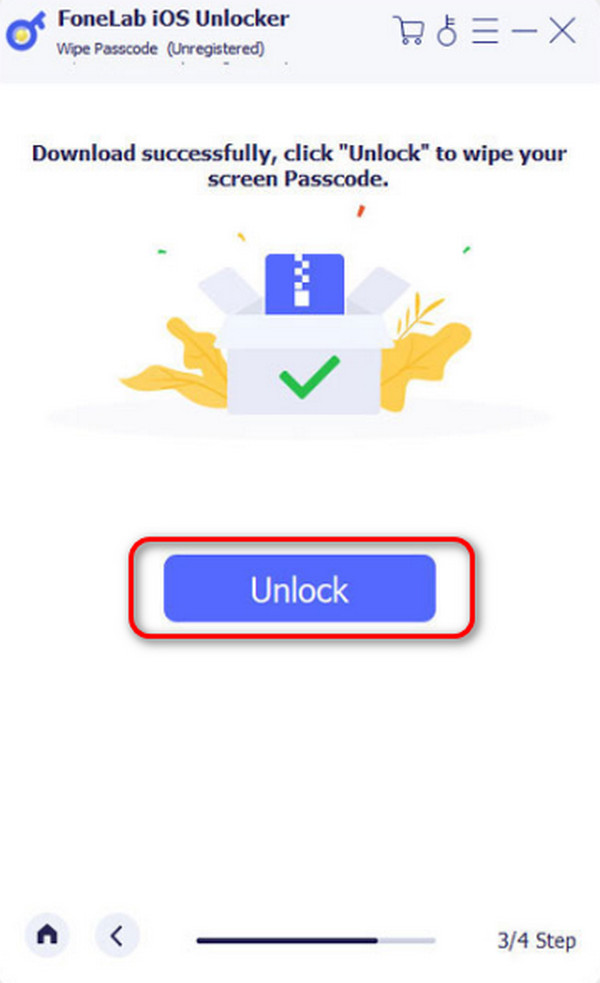
FoneLab Helpt u bij het ontgrendelen van het iPhone-scherm, verwijdert Apple ID of zijn wachtwoord, verwijdert schermtijd of beperkingswachtwoord in seconden.
- Helpt u bij het ontgrendelen van het iPhone-scherm.
- Verwijdert Apple ID of het wachtwoord ervan.
- Verwijder schermtijd of beperkingswachtwoord in seconden.
Deel 4. Veelgestelde vragen over het ontgrendelen van de iPad zonder wachtwoord
Zal het ontgrendelen van mijn iPad zonder wachtwoord de garantie ongeldig maken?
De garantie van de iPad vervalt niet als u de procedures gebruikt die worden aanbevolen door Apple, de fabrikant van het genoemde apparaat. Het omvat de Zoek mijn-functie, iTunes, Finder en andere voorgestelde technieken. Sommige onbetrouwbare tools kunnen echter de garantie van uw iPad verwijderen door de beperkingen te omzeilen.
Kan ik mijn iPad ontgrendelen met een andere Apple ID?
Een andere Apple ID gebruiken om ontgrendel de vergeten toegangscode van uw iPad is onmogelijk. Als het proces dat u wilt uitvoeren vereist dat u uw Apple ID invoert, moet het ingelogde account de inloggegevens zijn die u tijdens het proces hebt ingevoerd. Als dit niet het geval is, wordt de procedure voor het ontgrendelen van de iPad zonder toegangscode niet uitgevoerd of voltooid.
Zo leer je hoe je een iPad ontgrendelt zonder wachtwoord! Binnen het proces is het gebruik van een andere iPad of apparaat en computer mogelijk! Bovendien wordt een tool van derden aanbevolen als de door Apple aanbevolen methoden niet werken: FoneLab iOS-ontgrendelaar. U hoeft zich nergens zorgen over te maken, want deze software is net zo veilig als de voorgestelde techniek van de Apple-website. Heeft u meer vragen over uw Apple-apparaatproblemen? Laat het ons weten door ze in de commentaarsectie hieronder te plaatsen. Bedankt!
FoneLab Helpt u bij het ontgrendelen van het iPhone-scherm, verwijdert Apple ID of zijn wachtwoord, verwijdert schermtijd of beperkingswachtwoord in seconden.
- Helpt u bij het ontgrendelen van het iPhone-scherm.
- Verwijdert Apple ID of het wachtwoord ervan.
- Verwijder schermtijd of beperkingswachtwoord in seconden.
